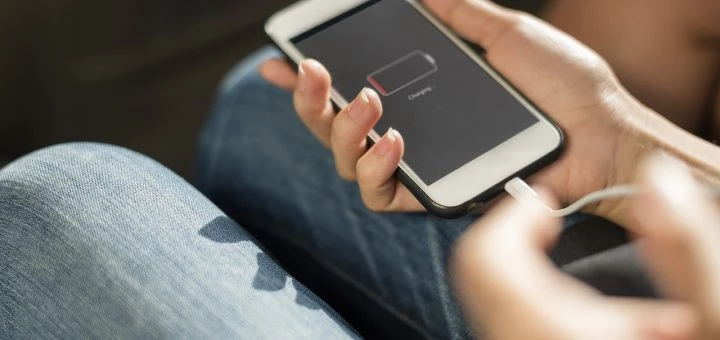
Все новости на Samsung Galaxy S5 Мини в наших статьях. Эксперты в вашем распоряжении, чтобы помочь вам.
Если аккумулятор Samsung Galaxy S5 Mini быстро разряжается
С момента покупки Samsung Galaxy S5 Mini до настоящего момента весьма вероятно, что вам надоело постоянно заряжать смартфон из-за того, что батарея перестала работать. Это нормально, поэтому мы вам поможем. В этой статье мы сначала объясним вам, что загрузка и использование приложений приводит к более быстрой разрядке аккумулятора, затем мы дадим вам несколько советов, как увеличить время автономной работы, и, наконец, мы говорим об экономии заряда аккумулятора для вашего Samsung Galaxy S5 Mini. .
Приложения быстро разряжают аккумулятор вашего Samsung Galaxy S5 Mini
Самые ресурсоемкие приложения
Загрузка и использование приложений на Samsung Galaxy S5 Mini быстро разряжает ваше устройство. Согласно отчету AVG (Anti-Virus Guard) о приложениях, загруженных на устройства Android, такие как Samsung Galaxy S5 Mini, он сообщает, что такие приложения, как ChatON, Facebook, WhatsApp или даже Google Maps, являются частью 10 приложений, которые быстро истощают ваш аккумулятор устройства. Если одно из этих приложений установлено на вашем Samsung Galaxy S5 Mini и оно вам не нужно, мы настоятельно рекомендуем вам удалить его, поскольку оно будет расходовать аккумулятор без необходимости.
КАК произвести КАЛИБРОВКУ БАТАРЕИ | Samsung Galaxy s10 s9 s8 note 8 note 9
Ограничьте потребление фоновых приложений на вашем Samsung Galaxy S5 Mini
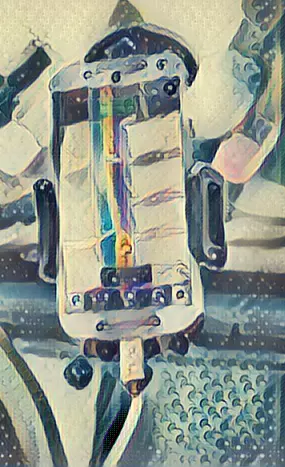
Можно ограничить использование батареи ваших приложений. Начните с перехода в «Настройки», затем нажмите на раздел «Приложения». Все приложения на вашем Samsung Galaxy S5 Mini предстанут перед вашими глазами. Выберите приложение, которое потребляет больше всего батареи, затем нажмите кнопку «Принудительная остановка».
Это приведет к прекращению использования фонового приложения, из-за которого расходуется заряд батареи. Будьте осторожны, не закрывайте приложения, которые необходимы для нормальной работы вашего Samsung Galaxy S5 Mini, это может вызвать сбои в работе. Если сомневаетесь, не стесняйтесь обращаться к специалисту или другу, разбирающемуся в технике.
Увеличьте время автономной работы вашего Samsung Galaxy S5 Mini
Интернет-сеть: Wi-Fi и сотовые данные
Прежде всего, если вы не используете постоянно интернет-сеть, мы рекомендуем вам удалить сотовые данные, а также Wi-Fi, потому что они очень легко разряжают аккумулятор вашего Samsung Galaxy S5 Mini. Кроме того, если вам нужно загрузить или синхронизировать папку, фотографии или приложения, сделайте это с помощью Wi-Fi, так как это позволит меньше использовать батарею.
Использование данных о местоположении вашего Samsung Galaxy S5 Mini

После Этой Настройки Смартфон Будет Дольше Держать Заряд Батареи! Почему Телефон Быстро Разряжается?
Если вы на работе или дома, вам не нужно активировать данные о местоположении для работы с GPS на вашем Samsung Galaxy S5 Mini. Кроме того, использование Google Maps — одно из самых энергоемких приложений. Поэтому было бы лучше удалить эту опцию, если вы не используете ее и вам удалось найти обратный путь с помощью GPS.
Другие особенности вашего Samsung Galaxy S5 Mini
Прежде всего, Bluetooth. Активируйте его только тогда, когда вы его используете, и выключайте его, как только закончите перенос. Затем, если у вас есть какие-либо виджеты, которые вы не используете на главном экране Samsung Galaxy S5 Mini, удалите их. Наконец, на вашем Samsung Galaxy S5 Mini предпочтите режим вибрации, а не режим звонка. Все эти хитрости позволяют смартфону избегать слишком быстрой разрядки аккумулятора.
Экономия заряда батареи на вашем Samsung Galaxy S5 Mini
Батареи смартфонов разряжаются все быстрее и быстрее по нескольким причинам, включая упомянутые выше. Поэтому мы искали два решения, которые доступны на всех мобильных устройствах Android и которые будут вам очень полезны.
На вашем Samsung Galaxy S5 Mini доступен режим энергосбережения
Если вы не хотите устанавливать приложение, чтобы уменьшить расход батареи На вашем Samsung Galaxy S5 Mini вы можете использовать функцию, которую предлагает Android. Он называется «Режим энергосбережения». Активировать эту функцию очень просто. Начните с перехода в «Настройки» вашего Samsung Galaxy S5 Mini.
Затем нажмите «Батарея» или «Батарея», и у вас будет выбор между двумя режимами: «Энергосберегающий режим» или «Ультра энергосберегающий режим». Если вы выбрали «Режим энергосбережения», вы можете выбрать, когда этот режим может быть активирован: либо в соответствии с определенным процентом заряда батареи, либо как только вы захотите. «Ультра энергосберегающий режим» вашего Samsung Galaxy S5 Mini может еще больше сэкономить заряд батареи, сведя все необходимые функциональные возможности к минимуму. Вы не сможете получить доступ ко всем нужным приложениям.
Использование сторонних приложений на Samsung Galaxy S5 Mini
Батареи смартфонов разряжаются более или менее быстро в зависимости от их повседневного использования. Но в Google Play Store есть множество приложений для экономии заряда аккумулятора Samsung Galaxy S5 Mini. Вам просто нужно ввести «экономия заряда батареи» в строке поиска, и вы найдете все виды приложений, как платных, так и бесплатных. Мы рекомендуем вам внимательно прочитать отзывы пользователей, чтобы сделать лучший выбор для вашего Samsung Galaxy S5 Mini.
Источник: comment-reparer.com
Android 9 Pie быстро разряжает Samsung Galaxy S8 и Galaxy S9
Многие владельцы смартфонов мечтают об обновлении. Особенно когда речь заходит об Android 9 Pie. Актуальная ОС — это всегда хорошо. Однако иногда случаются неприятные исключения.

One UI на базе Android 9 стала проклятием для Samsung Galaxy S8 и Galaxy S9. Обладатели флагманов столкнулись с проблемой. Сразу после апдейта гаджеты начали быстро разряжаться (даже Plus-версии).
Количество жалоб велико, хотя беда коснулась не всех. Установка Android 9 Pie приводит к сокращению времени работы с включенным дисплеем. Соответствующий показатель падает на 40 процентов.
О данной ситуации известно с декабря прошлого года. К сожалению, Samsung игнорирует баг. Официального признания со стороны компании нет. Что делать поклонникам Samsung Galaxy S8 и Galaxy S9?
Риск дело благородное, но лучше отложить переход на Android 9 Pie. Также система угрожает голосовому помощнику Bixby. Китайская сборка 2.0 не понимает команды Bixby 1.0.
Источник: randroid.ru
Как исправить проблемы с временем автономной работы Galaxy S9

В этом году Samsung придерживался консервативного подхода к Galaxy S9 и S9 + , причем обе модели выглядят одинаково эстетично. Срок службы батареи также не изменился по сравнению с прошлым годом: меньший Galaxy S9 имеет аккумулятор на 3000 мАч, а S9 + оснащен аккумулятором на 3500 мАч.
Как и в предыдущие годы, оба устройства выпускаются в двух вариантах — модель для США и Китая, оснащенная новейшим чипсетом Snapdragon 845 компании Qualcomm, и глобальная версия, в которой используются собственные Exynos 9810 от Samsung. Различия между вариантами Snapdragon и Exynos незначительны , поскольку первый оттесняет последний с небольшим отрывом, когда дело доходит до времени автономной работы.
Вариант Exynos имел преимущество в этой категории за последние два года, но с Galaxy S9 версия Snapdragon 845 лидирует. Тем не менее, мы говорим о незначительных различиях, и когда речь идет о повседневном использовании, обе версии одинаково совпадают.
Независимо от того, какой вариант Galaxy S9 и S9 + вы используете, эти советы помогут вам продлить срок службы аккумулятора вашего устройства.
Выключить всегда на дисплее

Always On Display на Galaxy S9 и S9 + позволяет быстро просматривать часы, календарь и уведомления о входящих уведомлениях без необходимости включать экран. Always On Display не занимает много ресурсов, так как оба устройства оснащены панелями AMOLED от Samsung, но если вы используете Galaxy S9 и батарея работает не целый день, это поможет немного.
Удалить (или отключить) неиспользуемые приложения

Samsung загружает свои флагманские устройства с функциями, и в результате на Galaxy S9 и S9 + уже установлено значительное количество контента. У Samsung есть собственная версия календаря, сообщений и тому подобного, и хотя их нельзя отключить, вы можете избавиться от множества предустановленных приложений. Начните с Microsoft Office: если вы не собираетесь использовать продуктивный пакет Redmond, вам следует отключить каждое приложение по отдельности.
В зависимости от вашего конкретного варианта вы также можете увидеть вредоносную программу-носитель — к счастью, вы сможете отключить или удалить эти приложения с вашего устройства.
Для этого нажмите и удерживайте значок приложения и нажмите « Отключить» . Если в будущем вы решите начать использовать любое из приложений, которые вы отключили, просто зайдите в « Настройки» -> «Приложения» и выберите опцию « Отключено» в раскрывающемся меню в верхнем левом углу.
Изолировать приложения, разряжающие батарею

Если вы обнаружите, что батарея на вашем S9 или S9 + разряжается быстрее, чем обычно, то первым делом необходимо устранить проблему. В Android есть встроенные элементы управления, которые не позволяют приложениям использовать системные ресурсы в фоновом режиме, но ошибочное обновление приложения может привести к неправильной работе.
В частности, приложения для социальных сетей, как правило, потребляют много ресурсов в фоновом режиме, и чтобы понять, сколько энергии потребляет конкретное приложение, перейдите в раздел Система -> Обслуживание устройства -> Батарея .
Здесь вы сможете увидеть, сколько батареи использует конкретное приложение в час, и вы можете нажать кнопку « Сохранить» , чтобы очистить все приложения, работающие в фоновом режиме.
Настройте режим производительности

Galaxy S9 и S9 + поставляются с несколькими предустановленными режимами производительности для различных случаев использования. Оптимизированный режим выбран по умолчанию и предлагает идеальное сочетание между временем автономной работы и производительностью. Вы получаете четыре режима — Оптимизированный, Игра, Развлечения и Высокая производительность — и вы можете настроить параметры для каждого режима.
Для повседневного использования вы можете выбрать оптимизированный режим и установить разрешение экрана FHD + (2220×1080), а когда вам понадобится добавить oomph для игры, вы можете переключать режимы, чтобы устройство могло обеспечить максимальную производительность.
Оптимизировать оптимизировать оптимизировать

Galaxy S9 и S9 + поставляются с отличной функцией оптимизации, которая позволяет очищать ненужные файлы, убирать фоновые приложения и освобождать память за один раз. Вы можете увидеть общий балл в меню «Настройки» -> «Обслуживание устройства» , а затем функция автоматически предложит рекомендации по оптимизации.
Настройка экономии заряда батареи

Одним из способов продления срока службы батареи является использование режима экономии заряда батареи. Есть два режима на выбор — Mid и Max — и, как и большинство вещей в интерфейсе, вы можете настроить параметры, чтобы настроить насколько агрессивен каждый режим. Варианты включают в себя снижение разрешения экрана до FHD +, регулирование скорости процессора, уменьшение яркости и полное ограничение фонового использования сети.
Вы также сможете получить представление о том, сколько дополнительного использования вы получите в каждом режиме.
Начните заново и используйте Smart Switch

Если вышеупомянутые исправления не работают, и вы все еще не получаете день автономной работы, всегда есть ядерная опция сброса вашего телефона. Но как только вы выполните первоначальную настройку, убедитесь, что вы пропустили параметры восстановления учетной записи Google и настроили устройство с нуля.
Затем воспользуйтесь услугой Samsung Smart Switch, чтобы восстановить приложения, контакты, настройки, фотографии и данные на новом устройстве. Этот особый подход сработал для нескольких пользователей на наших форумах , поэтому, если вы хотите исправить проблемы с длительным временем автономной работы на S9 или S9 +, попробуйте вариант Smart Switch.
Твоя очередь
Как вы находите время автономной работы на S9 или S9 +? Позвольте мне знать в комментариях ниже.
Источник: gadgetshelp.com